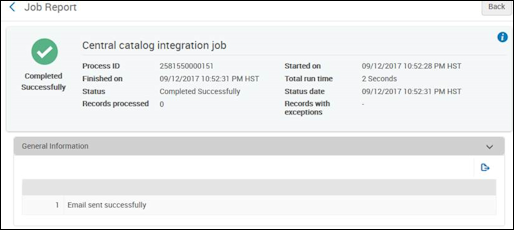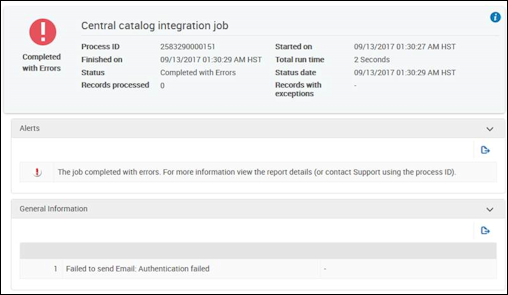Alma机构与SUDOC的集成
Alma支持与SUDOC,法国国家目录集成的工作流程。 通过该功能,可以从SUDOC导入书目记录更改到Alma。 这通过Alma图书馆和ABES(SUDOC目录服务)之间的电子邮件交换来处理。 有关工作流程的详情,见SUDOC工作流程。 以下为发送到ABES触发导入流程的电子邮件示例:
|
From: <Library Email Address>
GTD_ILN=trytr |
该电子邮件在ABES中启动流程,创建放置在ABES FTP/SFTP服务器的更改的记录的文件并发送带有GTD Status: 0主题行和创建的文件列表的响应电子邮件。 在Alma SUDOC中央集成配置文件中定义发送触发邮件的计划。 见配置SUDOC的中央目录集成配置文件。
SUDOC 工作流程
SUDOC集成工作流程按以下方式进行:
-
集成作业:
- 根据计划频率,集成配置文件对传入邮件取样检查新文件是否位于ABES FTP服务器(等待导入)。
- 根据计划频率,从图书馆向ABES发送邮件请求图书馆更新(主题为GET TITLE DATA,上文描述的内容为邮件主体)。
- 如果检测到新邮件(含有GTD Status: 0)含有文件列表,作业访问ABES FTP/SFTP服务器并取得文件(根据在SUDOC导入配置文件中设置的FTP/SFTP服务器详情)。 ABES在FTP/SFTP服务器上管理文件。
- 如果GTD状态不为0,不处理文件并报错。
- 包含在成功邮件(GTD Status: 0)中的文件通过SUDOC导入作业进行处理。
-
导入作业:
- 对于成功的邮件(GTD Status: 0),SUDOC导入配置文件处理文件(状态为OK)且图书馆的仓储更新。
- 当ABES FTP/SFTP服务器上有多个文件时,按照时间顺序一个个处理文件。
- 仅处理类型A(书目更新)。 任何其他类型会报错。
配置SUDOC的中央目录集成配置文件
要与SUDOC集成,你必须配置中央目录集成配置文件。
- 在集成配置文件列表页面(配置菜单 > 通用 > 外部系统 > 集成配置文件),点击添加集成文件。
- 输入集成配置文件的代码和名称。
- 从集成类型下拉列表选择中央编目集成。
- 选择下一步。 显示集成配置文件配置的下一页。
-
使用下表获取更多信息完成集成配置文件。
中心目录集成 - SUDOC 字段 描述 中央目录系统 系统 选择SUDOC(基于文件)作为正在配置的中央目录系统类型。每个机构只能配置一个中央目录整合配置文件。系统配置 Abes电子邮件
对发送自图书馆账户(非Alma账户)的GET TITLE DATA电子邮件的接收方输入ABES 电子邮件地址。
图书馆ILN
输入由SUDOC识别的图书馆编号。 该编号会作为GET TITLE DATA电子邮件的一部分发送给ABES。
图书馆电子邮件
对发送给ABES请求更新的电子邮件的发送方输入图书馆电子邮件地址。
这些邮件的标题行必须为GET TITLE DATA。
电子邮件服务器主机
输入图书馆电子邮件服务器(非Alma服务器)的IP地址。
电子邮件服务器端口
输入图书馆电子邮件服务器(非Alma服务器)的端口号。
用户名 输入图书馆电子邮件服务器的用户名。 密码 输入图书馆电子邮件服务器的密码。 FTP服务器 输入ABES FTP/SFTP服务器的地址/IP。 FTP子目录
输入ABES放置文件的FTP目录。
顺序编号 输入包含在发送给ABES的GET TITLE DATA电子邮件的图书馆顺序编号。 选择定义向ABES发送电子邮件和取样查找新文件的频率的计划选项。也可以通过点击运行手动运行该集成配置文件。
- 选择保存。
配置ABES/SUDOC集成处理的导入配置文件
- 从导入配置文件页面(资源 > 导入 > 管理导入配置文件),点击添加新配置文件。
- 选择仓储配置文件类型并点击下一步。
-
使用下表说明输入导入配置文件详情。
SUDOC导入配置文件 字段 描述 向导步骤2:配置文件详情 配置文件名称输入SUDOC导入配置文件的名称。配置文件描述 进一步描述和识别创建的配置文件。 初始系统 从列表选项中选择SUDOC系统。 文件名称模式 输入存储在ABES FTP/SFTP服务器中的文件的由ABES使用的前缀模式。 例如:- 对于TR起始的文件,使用^TR。
- 对于RAW结尾的文件,使用RAW$。
- 提供文件类型A和文件类型B时要查找文件类型A,使用A
导入协议 从下拉列表中选择FTP。 交叉 选择否。 纸本来源格式选择二进制。编码 选择UTF-8。 来源格式 选择UNIMARC书目。 目标格式 选择UNIMARC书目。 状态 在准备开始使用导入配置文件时选择有效。 计划 导入的文件选择新。计划状态选择有效以选择计划器选项。计划器从下拉列表中按需选择计划选项。电子邮件通知 点击电子邮件通知输入用于计划的作业通知的电子邮件地址。 FTP信息 描述输入FTP/SFTP的描述。服务器 输入FTP/SFTP服务器地址。 应与创建的中央目录配置文件中的信息匹配。 见配置SUDOC的中央目录集成配置文件。 端口 输入FTP/SFTP服务器的端口名。 用户名 输入FTP服务器的用户名。 密码 输入FTP服务器的密码。 输入目录输入ABES放置文件的FTP目录。最多文件数 输入FTP文件的最大文件数。 最大文件大小 从下拉列表中选择单个文件的最大文件大小。 大小类型 从系统下拉列表中,选择大小类型(MB、GB或TB)。 FTP服务器安全 对安全的服务器选择该复选框。 FTP被动模式 对被动模式选择该复选框。 测试连接 点击测试连接确认设置的参数可以正常工作。 向导步骤3:过滤器 过滤数据使用 按需选择过滤的规范化选项。 规范化 更正数据使用 按需选择更正数据的规范化规则。 验证例外配置文件 处理无效数据选择保存时的UnimarcXML书目元数据编辑。向导步骤4:匹配配置文件 连续出版物匹配方法 选择035(其他系统标识符)匹配方式 系统标识符前缀 指定系统标识符前缀。 非连续出版物匹配方式 选择选择035(其他系统标识符)匹配方式 系统标识符前缀 指定系统标识符前缀。 匹配操作 处理方法 选择自动。 当匹配时 选择覆盖。 合并/覆盖 从以下选项中选择:- 合并方法 – 覆盖除了本地的所有字段
- 选择操作 – 按需选择以下操作:
- 允许书目记录删除
- 请勿用更低简明版本覆盖/合并记录
- 从共享区取消书目记录链接
- 请勿覆盖/合并旧版记录 - 选择禁用。
自动多重匹配处理 选择操作 按需选择以下操作:- 忽视书目共享区链接记录的匹配项
- 忽视无效/已取消的系统控制号码标识符
- 具有相同馆藏类型的首选记录(电子/纸本)
- 忽略并且不导入未解决的记录
为多个匹配项合并记录并结合馆藏 合并 选择禁用。 首选记录 选择单册数最多的记录。 二级记录 选择删除。 合并方法 选择覆盖除了本地的所有字段。 更新馆藏索书号 如果想要在导入时更新馆藏索书号,选择该选项。 处理记录重定向 取消的记录字段/取消的记录子字段 指定取消的记录的字段/子字段。 取消的记录 选择删除。 合并方法 选择覆盖除了本地的所有字段。 更新馆藏索书号 如果要更新馆藏索书号,选择该选项。 无匹配 当不匹配时 选择导入。 向导步骤5:所有使用该配置文件导入的记录的结果集管理标签 从发布/获取中屏蔽记录 对于导入的记录,如果想要屏蔽记录选择该选项。 与OCLC同步 选择不发布。 与澳大利亚图书馆同步 选择不发布。 向导步骤6:馆藏操作 选择无。 - 选择保存。
SUDOC作业报告
SUDOC集成配置文件作业和导入作业完成时,对成功和失败的作业生成以下类型的作业报告。